Android P に切り替える 5 つの正当な理由
オレオを忘れて!今日、Android という言葉は、たった 1 文字の P にまとめられています。 Google は、Android P として知られる次世代バージョンを導入しました。これには、多数の新機能とデザインの調整が含まれています。最初のビルドはすぐに使用できますが、フル バージョンはこの秋に公開されます。
入手方法
さて、Android P はまだ開発者向けプレビューをリリースしたばかりなので、現時点ではかなり大まかな形になっています。そのため、最終バージョンが公開されるまで待ってから、デバイスにインストールすることをお勧めします.結局のところ、待っている人には良いことがやって来ますよね?
しかし、まだ興奮していて、秋まで馬を我慢できない場合は、Google が開発者向けのベータ プログラムを展開します。うまくいけば、それは非常に安定しているので、あなたのデバイスにインストールすることを考えることができるかもしれません.
それでは、Android P の素晴らしい機能をいくつか掘り下げてみましょう。この最新バージョンの Android をデバイスにインストールするのが不安になることは間違いありません。
1.より柔らかい色と落ち着いたディスプレイ
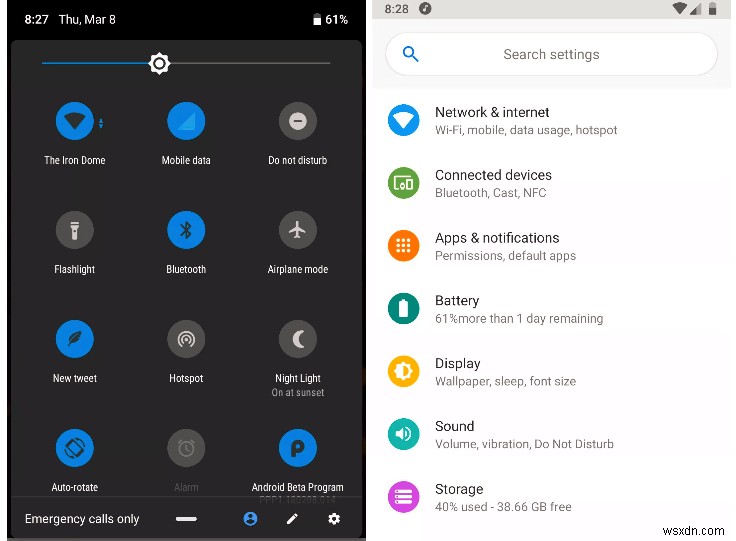
Android P が新しい塗装で覆われているので、心を落ち着かせて楽しいディスプレイをお楽しみください。 Android P では、より柔らかい色と丸みを帯びた角が使用され、全体的に美的な画面表示体験が得られます。通知トレイを表示するには、画面から下にスワイプするだけで、すべてのクイック オプションにアクセスできます。
2.より良い通知
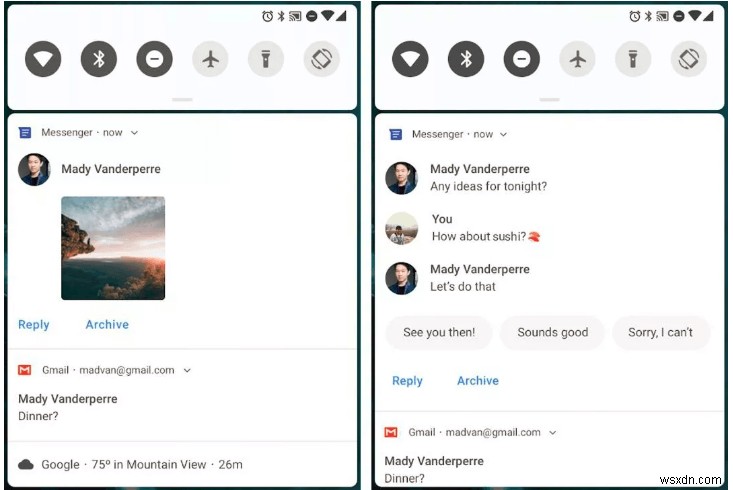
通知の処理に関しては、Android はすでに iOS やその他のモバイル ソフトウェア プラットフォームよりも一歩進んでいます。しかし、信じられないかもしれませんが、Android P ではさらに良くなります!手始めに、メッセージング アプリはスマート リプライを提供するようになり、通知にはアクセスしやすいようにより多くの情報が表示されます。
3. Google によるまったく新しいメディア出力コントローラー
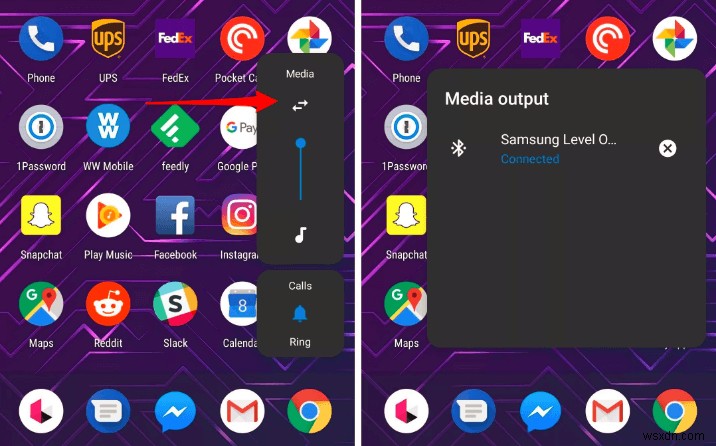
Android P では、メディア コントロールをより強化されたバージョンで処理できるようになります。これで、メディアを制御するためにキャスト ボタンを見つけたり、Bluetooth 設定に移動したりする必要がなくなります。 Android P では、新しいボタンを提供するボリューム ロッカーを押すだけで、Google の新しいコントローラーにアクセスできます。メディアをタップして、利用可能な接続済みデバイスを表示します。
4.スタイリッシュにスクリーンショットをキャプチャ
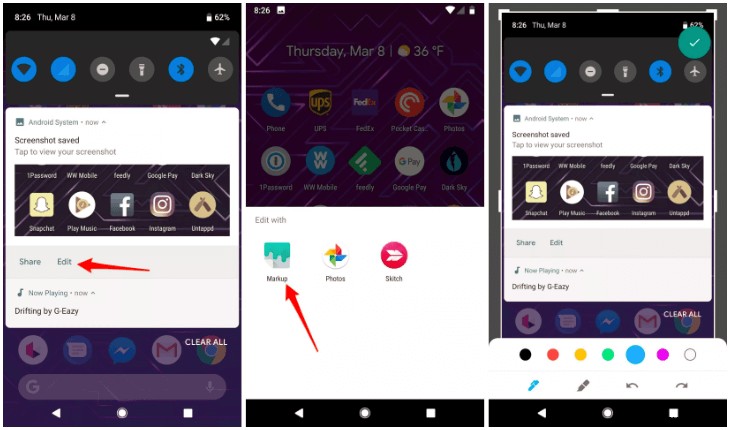
現在のところ、Android はスクリーンショットを編集およびキャプチャするための多くのツールを提供していません。しかし、Android P を使用すると、多くの高度なオプションに驚かれることでしょう。 Android P では、通知パネルからスクリーンショットを直接変更できます。スクリーンショットを切り取ったり、描画したり、連絡先と共有したりしたい場合は、スクリーンショットのマークアップ ツールをいくつでも使用できます。
5.強化されたセキュリティ
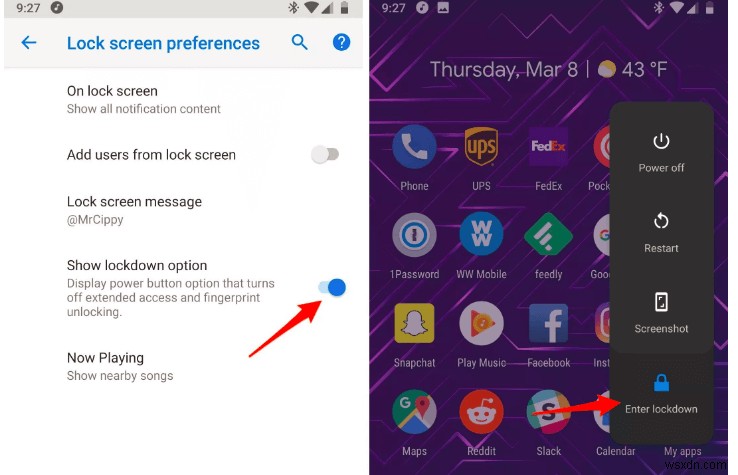
バックグラウンドで、Android P には明らかにセキュリティ オプションのバケツが含まれています。しかし、開発者の注目を集めた機能が 1 つあります。ボタンを押すだけでデバイスをロックできるようになりました。デバイスでこの機能が有効になっている場合、電源ボタンを押して指紋センサーを無効にし、[ロックダウン] オプションをタップします。
皆さん、すでにとても興奮していますか?ええ、そうです、Android P は確かに待機を困難にする多くの理由を与えてくれました。皆さんどう思いますか?以下のコメント セクションでフィードバックを共有し、この最新バージョンの Android をダウンロードすることにどれほど興奮しているかをお知らせください。
-
iPhone から Android に簡単に切り替える方法
新しい Android スマートフォンの箱を開けますか?写真をクリックしたり、電話をかけたり、友人に新しい電話を自慢するテキストを送信したりするのが待ちきれませんか?しかし、古いデータを新しい Android スマートフォンに移行する準備はできていますか?そうでない場合は、iPhone から Android へのデータ転送に進みましょう。データをバックアップして新しいデバイスにデータを転送するのは面倒な作業です。したがって、大騒ぎしてデータを失うことのないように、適切なガイダンスが必要です。 Google は、これを行うのに役立つ Web ページも作成したため、Android への切り替えが
-
Android デバイスで Google Chrome をデスクトップ モードに切り替える方法
使用しているデバイスの種類に応じて、一部の Web サイトにはいくつかのバージョンが表示されます。携帯電話の UI は、小さな画面に合わせて簡略化されることがよくあります。品質が十分に高ければ、PC、ラップトップ、またはタブレットで本格的なバージョンを表示できます.モバイル版は十分に最適化されていますが、機能が不足しているか、一部の機能が正しく動作しないため、「実際の」デスクトップ版と比較すると不便です. Android タブレットを使用している場合、モバイル バージョンを表示してしまう可能性があり、画面に多くの空きスペースが残る可能性があるため、これが問題になる可能性があります。この投稿は、
